Агуулгын хүснэгт
Тооцоолол хийх явцад хэмжигдэхүүнүүдийн нэгжийг өөрчлөх шаардлагатай болдог. Хамгийн түгээмэл хувиргалтуудын нэг бол инчийг квадрат фут болгон хөрвүүлэх явдал юм. Энэ нийтлэлд би Excel дээр инчийг квадрат фут болгон хөрвүүлэх 2 тохиромжтой аргыг харуулах болно.
Дадлага хийх номыг татаж авах
Та эндээс манай ажлын номыг татаж аваад дадлага хийх боломжтой.
Инчийг квадрат фут.xlsx
Excel дээр инчийг квадрат фут болгон хөрвүүлэх 2 хялбар арга
Бидэнд 5 утгын өгөгдлийн багц байгаа гэж хэлье. инчийн нэгжид. Бид эдгээр утгыг квадрат фут нэгж болгон хөрвүүлэх хэрэгтэй. Одоо инчээс квадрат фут руу хөрвүүлэхийн тулд эхлээд инчийн утгуудаас квадрат инчийн утгыг авах хэрэгтэй. Төгсгөлийн квадрат фут үр дүнгээ гаргахын тулд доор дурдсан аргуудын аль нэгийг дагана уу.
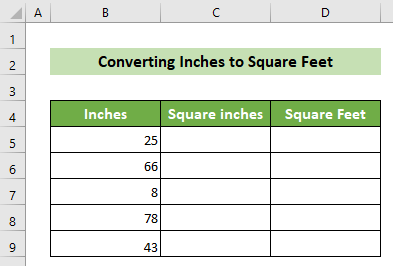
1. Инчийг квадрат фут болгон хөрвүүлэхийн тулд хуваах функцийг ашиглана уу
Та хөрвүүлэх боломжтой. Excel-ийн хуваах функцийг ашиглан Excel-ийн инчээс квадрат фут хүртэл. Үүнийг хийхийн тулд доорх алхмуудыг дагана уу. 👇
📌 Алхам:
- Эхлээд та инчийн утгаас квадрат инчийн утгыг авах хэрэгтэй. Үүнийг хийхийн тулд C5 нүдэн дээр дараад тэнцүү тэмдэг (=) тавиад томьёо бичнэ.
- Дараа нь дараах томьёог бичээд квадратыг авна. тус тусын инчийн инчийн утгаутга.
=B5^2
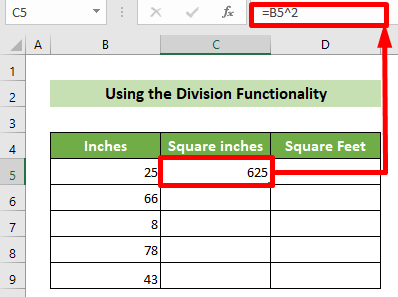
- Үүний үр дүнд та тухайн инчийн утгын квадрат инчийн утга. Одоо доорх бөглөх бариулыг чирж харгалзах инчийн утгуудаас бүх квадрат инчийн утгыг авна уу.
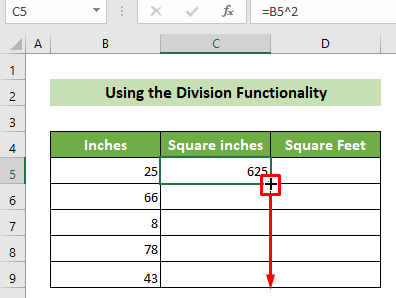
- Үр дүнд нь , та тус тусын инчийн утгуудаас бүх квадрат инчийн утгыг авах болно.
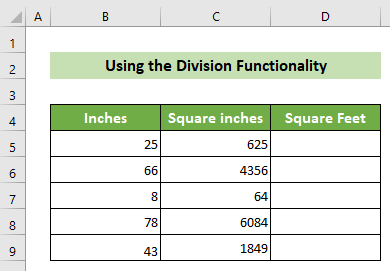
- Дараа нь квадрат фут нэгж рүү хөрвүүлэхийн тулд <дээр товшино уу. 1>D5 нүд, дараа нь тэнцүү тэмдэг(=) тавиад томьёо бичнэ.
- Дараа нь C5/144 гэж бичнэ. 1 квадрат фут= 144 инч учраас бид C5 нүдийг 144-т хуваасан. Өөр нэг зүйл бол Excel дээр бид хуваахдаа урагшаа налуу зураас(/) тэмдгийг ашигладаг.
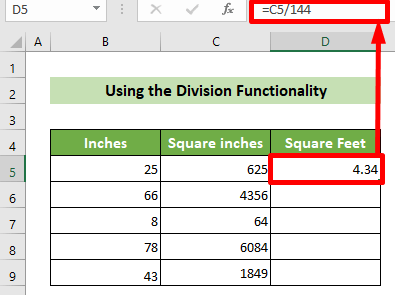
- Тиймээс бид инчийн утгыг квадрат фут утга руу хөрвүүлсэн. Одоо хуваах томьёог хуулж, бүх квадрат инчийн утгыг квадрат фут утга руу хөрвүүлэхийн тулд доорх бөглөх бариулыг чирнэ үү.
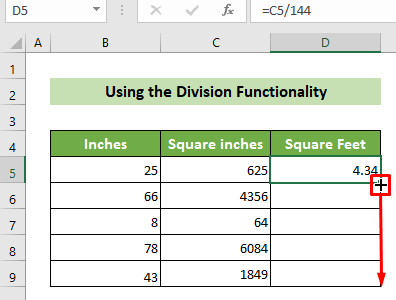
Иймээс , бид бүх инчийн утгыг квадрат фут утга руу хөрвүүлсэн. Тэгээд үр дүн нь иймэрхүү харагдах болно. 👇
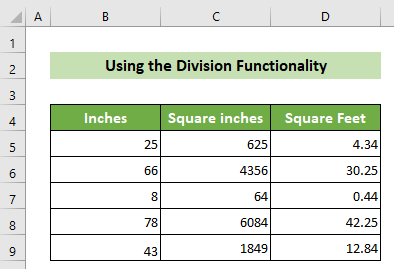
Дэлгэрэнгүй унших: Excel дээр инчийг хөл ба инч болгон хөрвүүлэх (5 хялбар арга)
2. Инчийг квадрат фут болгон хөрвүүлэхийн тулд CONVERT функцийг ашиглана уу
Мөн Excel-ийн ХӨРВҮҮЛЭХ функцийг хэрэглэж Excel дээр инчийг квадрат фут болгон хөрвүүлэх боломжтой.
ХӨРВҮҮЛЭХ функц нь Excel-д хэрэглэгддэг функц юмхэмжилтийг нэг нэгжээс нөгөө нэгж рүү хөрвүүлэх. Энэ нь үндсэндээ 3 аргументтай. Жишээ нь:
тоо: Энэ аргумент нь таны нэг нэгжээс нөгөө нэгж рүү хөрвүүлэхийг хүссэн тоог шаарддаг.
нэгжээс: Энэ аргумент нь дараахийг шаарддаг. таны хөрвүүлэхийг хүсэж буй нэгж.
нэгжэд: Энэ аргумент нь таны хөрвүүлэхийг хүсэж буй нэгжийг шаарддаг.
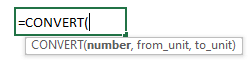
Энэ функцийг ашиглан хүссэн үр дүндээ хүрэхийн тулд доорх алхмуудыг дагана уу. 👇
📌 Алхам:
- Эхлээд та инчийн утгаас квадрат инчийн утгыг авах хэрэгтэй. Үүнийг хийхийн тулд C5 нүдэн дээр дараад тэнцүү тэмдэг (=) тавиад томьёо бичнэ.
- Дараа нь дараах томьёог бичээд квадратыг авна. тус тусын инчийн утгын инчийн утга.
=B5^2 
- Үүний үр дүнд та тухайн инчийн утгын квадрат инчийн утгыг авна. Одоо доорх бөглөх бариулыг чирж харгалзах инчийн утгуудаас бүх квадрат инчийн утгыг авна уу.
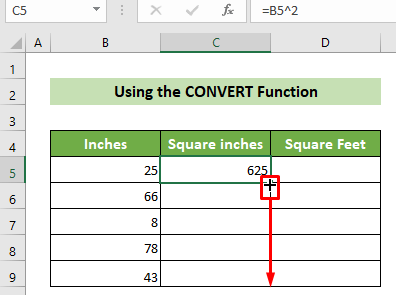
- Үр дүнд нь , та тус тусын инчийн утгуудаас бүх квадрат инчийн утгыг авах болно.
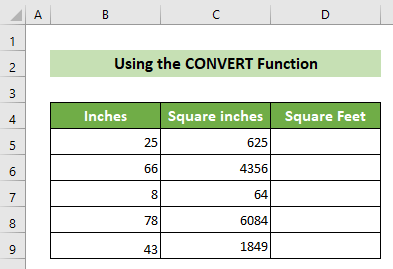
- Дараа нь квадрат фут нэгж рүү хөрвүүлэхийн тулд <дээр дарна уу. 1>D5 нүд ба дараа нь дараах томьёог бичнэ үү.
=CONVERT(C5,"in^2","ft^2") 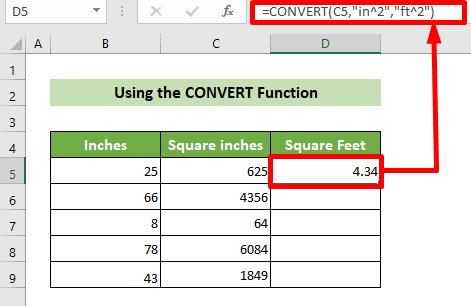
- Үүний үр дүнд тус тусын квадрат инчийн утга нь квадрат фут утга руу хөрвүүлнэ. Дараа нь бөглөх хэсгийг чирнэ үүТомьёог доор байгаа бүх нүдэнд хуулахын тулд доор байгаа бариул.
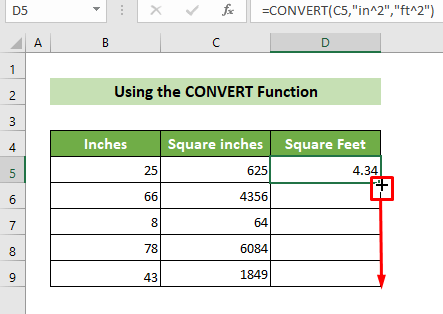
Тиймээс өгсөн бүх инчийн утгыг квадрат фут утга болгон хувиргах болно. Тэгээд үр дүн нь иймэрхүү харагдах болно. 👇

Дэлгэрэнгүй: Excel дээр хөлийг инч болгон хөрвүүлэх (4 хурдан арга)
Дүгнэлт
Тиймээс энэ нийтлэлд би Excel дээр инчийг квадрат фут болгон хөрвүүлэх 2 хурдан аргыг үзүүлсэн. Хүссэн үр дүндээ хүрэхийн тулд эдгээр аргуудын аль нэгийг нь дагаж мөрдөөрэй. Энэ нийтлэл танд хэрэгтэй бөгөөд мэдээлэлтэй байх болно гэж найдаж байна. Хэрэв танд нэмэлт асуулт эсвэл зөвлөмж байвал надтай холбоо барина уу. Мөн энэ мэт олон нийтлэлийг ExcelWIKI -д зочилно уу. Баярлалаа!

